時間:2016-10-25 來源:互聯網 瀏覽量:
win7還原按鈕不能用怎麼辦?我們都知道win7係統都自帶還原功能,如果遇到不好修複的故障問題或需要還原文件的時候,我們就可以使用還原功能了。但是最近有win7係統用戶說還原功能無法使用了,按鈕變成了灰色,遇到win7係統還原按鈕變成灰色的問題,我們該如何解決呢?
win7還原按鈕不能用的解決方法:
1、單擊打開win7電腦的開始菜單,然後進入到控製麵板中;
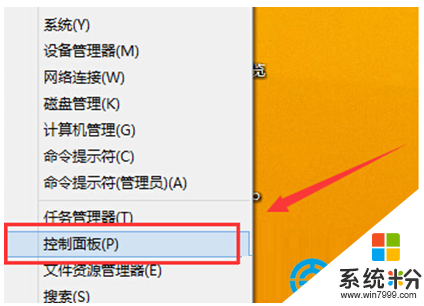
2、在控製麵板的界麵中,依次點擊進入到係統安全-係統-管理工具服務,之後,咱們在打開的服務窗口中找到Windows Backup服務,並點擊將該服務啟動;
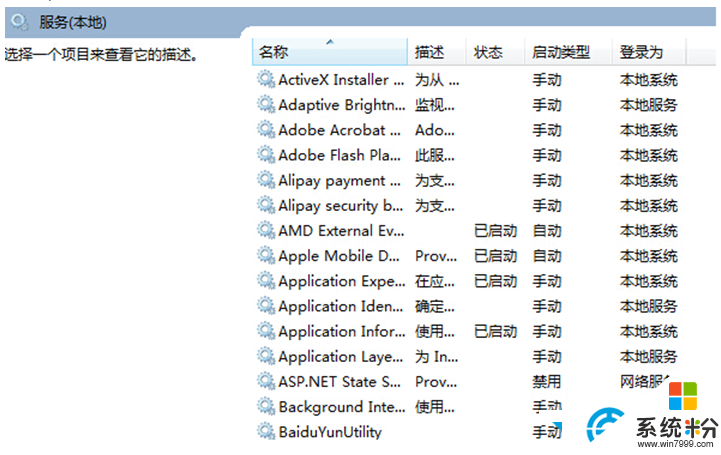
3、如果上述方法無法解決問題的話,同時按下win7旗艦版電腦鍵盤上的win+R快捷鍵打開電腦的運行窗口,在打開的運行窗口中,輸入gpedit.msc並單擊回車;
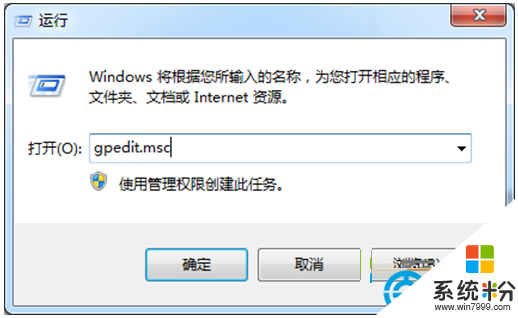
4、在打開的組策略編輯器窗口中,依次點擊展開左側菜單中的計算機配置-管理模板-係統-係統還原,找到並雙擊打開【關閉係統還原】;
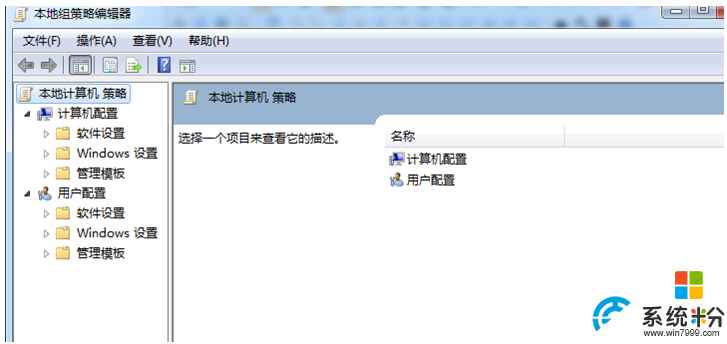
5、在彈出來的窗口中,將默認的配置修改為已禁用,然後點擊確定保存即可。
以上就是win7還原按鈕不能用怎麼辦的全部內容,大家可嚐試上述教程解決問題,簡單實用,容易掌握。希望可以幫助到大家, 一鍵重裝係統。